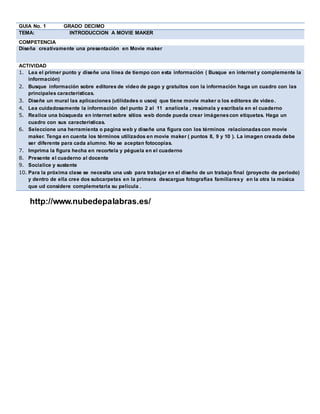
Guía para introducir Movie Maker en grado décimo
- 1. http://www.nubedepalabras.es/ GUIA No. 1 GRADO DECIMO TEMA: INTRODUCCION A MOVIE MAKER COMPETENCIA Diseña creativamente una presentación en Movie maker ACTIVIDAD 1. Lea el primer punto y diseñe una línea de tiempo con esta información ( Busque en internet y complemente la información) 2. Busque información sobre editores de video de pago y gratuitos con la información haga un cuadro con las principales características. 3. Diseñe un mural las aplicaciones (utilidades o usos) que tiene movie maker o los editores de video. 4. Lea cuidadosamente la información del punto 2 al 11 analícela , resúmala y escríbala en el cuaderno 5. Realice una búsqueda en internet sobre sitios web donde pueda crear imágenescon etiquetas. Haga un cuadro con sus características. 6. Seleccione una herramienta o pagina web y diseñe una figura con los términos relacionadascon movie maker. Tenga en cuenta los términos utilizados en movie maker ( puntos 8, 9 y 10 ). La imagen creada debe ser diferente para cada alumno. No se aceptan fotocopias. 7. Imprima la figura hecha en recortela y péguela en el cuaderno 8. Presente el cuaderno al docente 9. Socialice y sustente 10. Para la próxima clase se necesita una usb para trabajar en el diseño de un trabajo final (proyecto de periodo) y dentro de ella cree dos subcarpetas en la primera descargue fotografías familiaresy en la otra la música que ud considere complemetaria su película .
- 2. ACTA DE INICIO CRONOGRAMA DE ACTIVIDADES INFORMATICA 2016 10-2 y 10-1 CUARTO PERIODO ( JUEVES ) FECHA ACTIVIDAD PORCENTAJE SEPT 08 PLAN DE ESTUDIOS Y ACTA DE INICIO. 20% SEPT 08 DISEÑO DE UN MURAL EN CUADERNO INICIO GUIA 1 SEPT 15 DESARROLLO TEORICO GUIA1 EN CUADERNO SEPT 15 PLAN LECTOR SEPT 22 , 29 OCTUBRE 6 TALLERES PRACTICOS EN CLASE CON MOVIE MAKER 10 DE OCTUBRE RECESO ESTUDIANTIL 17 DE OCTUBRE FESTIVO OCTUBRE 06 ENTREGA PROYECTO DE PELICULA 20% SUSTENTACION DE PELICULA OCTUBRE 27 EVALUACION 50% OCTUBRE 27 AUTOEVALUACION 10% 03 NOVIEMBRE NOTAS DEFINITIVAS PLAN DE MEJORAMIENTO CORRECCION DE NOTAS 10 NOVIEMBRE SUSTENTACION PLANES DE MEJORAMIENTO TALLER DE REFUERZO MOVIE MAKER 17 NOVIEMBRE TALLER DE REFUERZO MOVIE MAKER 24 DE NOVIEMBRE DIA LUDICO Finalización de periodo
- 3. 1. HISTORIA DE MOVIE MAKER Windows Movie Maker se introdujo por el año 2000 con Windows ME, pero sufrió de pobres comentarios debido a su modesto conjunto de características en comparación con el producto de un año de edad, i Movie en Apple Macintosh. La versión 1.1 fue incluida en Windows XP un año más tarde, e incluye soporte para la creación de DV AVI y WMV 8, pero no puede utilizarse en Windows ME. La versión 2.0 fue liberada como una actualización gratuita en noviembre de 2002, y añadió una serie de nuevas características. La versión 2.1, una actualización menor, se incluye en Windows XP Service Pack 2. Windows XP Media Center Edición 2005 presentó una nueva versión de Windows Movie Maker, la 2.5, con más transiciones y el apoyo a la grabación de DVD. Una versión PMA se incluyó en algunos construye de Windows "Longhorn" (ahora llamado Windows Vista), pero fue eliminado en el desarrollo de restablecimiento. En Windows, Windows Movie Maker se ha actualizado a la versión 6 para que coincida con el número de versión del sistema operativo. El SDK, sin embargo, se refiere a ella como la versión 3.0. Se incluye en todas las ediciones, con la excepción de Windows Vista Starter. Una versión de alta definición se incluye en las ediciones Home Premium y Ultimate de Windows Vista. La versión Windows Vista incluye alrededor de 20 nuevos efectos, algunas nuevas transiciones, y el apoyo al formato DVR-MS. La televisión de alta definición en las ediciones Home Premium y Ultimate de Windows Vista se incluye soporte para la captura de videocámaras HDV . La captura de asistente de creación de DVR-MS tipo de archivos HDV cintas. Sin embargo, la versión Windows Vista de Windows Movie Maker ya no soporta la importación de vídeo desde una fuente de vídeo analógica como un VCR o de una cámara web. Todas las versiones de Windows Vista requerirán hardware de píxel shader. Algunos sistemas podrían no ser capaces de ejecutar la versión más reciente. Por lo tanto, Microsoft también ha liberado una actualización de versión 2.6 para Windows Vista en el Centro de descarga de Microsoft. Esta versión requiere la versión Windows Vista de Windows Movie Maker para estar presentes, pero permite el uso de Windows Movie Maker en sistemas en los que la versión Windows Vista no puede ser ejecutada. A pesar de que requiere el instalador de Windows Vista, Windows Movie Maker 2.6 no es compatible con Windows XP. En Windows 7, Windows Movie Maker no vendrá preinstalado en el sistema operativo, puesto a la disposición del público en un paquete gratuito llamado Windows Live Essentials también cambiando Windows Movie Maker a Windows Live Movie Maker.
- 4. 2. CONCEPTO Windows Movie Maker es un software de edición de video creado por Microsoft. Fue incluido por primera vez en el año 2000 con Windows ME. Contiene características tales como efectos, transiciones, títulos o créditos, pista de audio, narración cronológica, etc. Los Nuevos efectos y transiciones se pueden hacer con las ya existentes, se pueden modificar mediante código XML. El desarrollo de Windows Movie Maker fue abandonado después del lanzamiento de Windows Vista; su sustitución, Windows Live Movie Maker, incluirán con Windows Live Essentials, una descarga gratuita de Windows Live; sin embargo Microsoft ha afirmado que Windows Live Movie Maker no tendrá las mismas características que Windows Movie Maker. 3. FINALIDAD Movie Maker sirve para edición doméstica de videos aunque también se puede utilizar para crear pequeñas películas usando como fotogramas fotografías en formato digital. Incluso se pueden incluir fragmentos de sonido o una narración indicando lo que se va viendo. Luego la película creada se guarda con formato WMV y se puede enviar por correo electrónico, publicarla en paginas Web o copiarlas en un CD o DVD para reproducirla en cámara o verla en un televisor. 4. CARACTERÍSTICAS DE PROGRAMA Combina Vídeos Y Fotos Con Windows Live Movie Maker, puede hacer películas con fotos y vídeos, ya sea que ya estén descargadas en su equipo o todavía estén en su cámara. Fácil De Editar Se Usa los efectos especiales y los temas de Movie Maker para hacer que las películas se destaquen. Ahora, editar películas es tan fácil como arrastrar y soltar las escenas, las fotos fijas y las transiciones donde se desee colocarlas. Incluso, se puede usar Auto Movie para que Movie Maker cree una película personalizada Con Windows Live Movie Maker, puede editar películas fácilmente.
- 5. * Comparte las Películas En Línea Con solo unos clics, se comparte las películas en los sitios de redes sociales favoritos, como YouTube y Facebook, o se puede subir a Windows Live Skydrive. 5. IMPORTANCIA DE MOVIE MAKER Movie Maker es un programa bastante interesante por sus utiles servicios y su facilidad de manejo los importante usos en la edición del video y lo que se otorgan en la educación son excepcionales. La importancia de Movie Maker en la educación, al igual que los medios T.I.C. se encuentra en su facilidad de uso en la creación de videos educativos y la sencillez para generar conocimiento a través la informática y sus aplicaciones. Manejos el programa Movie Maker es de fácil manejo, que hasta los niños pueden usarlo sin ninguna complicaciones. 6. APLICACIÓN DE MOVIE MAKER Este programa se utiliza para hacer videos y editarlos en fotogramas que son pequeñas fotos de segundos de grabación las que se pueden ordenar con este magnífico programa. 7. REQUISITOS DE SISTEMA DE MOVIE MAKER Windows Movie Maker requiere la siguiente configuración mínima del sistema: * Microsoft Windows XP Home Edition o Windows XP Professional. * Procesador de 600 MHz, como Intel Pentium III, Advanced Micro Devices (AMD) Athlon o equivalente. * 128 MB de RAM. * 2 GB de espacio libre en disco. * Dispositivo de captura de vídeo si se va a capturar audio de orígenes externos.
- 6. * Dispositivo DV o de captura de vídeo analógico si se va a capturar vídeo de orígenes externos. Es recomendable tener los siguientes requisitos para optimizar el rendimiento de este programa: * Procesador de 1,5GHz, como Intel Pentium 4, AMD Athlon XP 1500+ o equivalente. * 256 MB de RAM. Para reproducir las películas creadas se necesitará: * Microsoft Windows 98 o posterior, o Windows NT® 4.0 o posterior. * Software para reproducir archivos de Windows Media Video (WMV). 8 TERMINOS UTILIZADOS EN MOVIE MAKER 8.1. Colecciones, proyectos y películas Los términos colección, proyecto y película se utilizan por toda la interfaz de usuario y la Ayuda. Colección Una colección contiene clips de audio, clips de vídeo o imágenes importadas o capturadas en Windows Movie Maker. Una colección actúa como contenedor de clips, que son segmentos más pequeños de audio y vídeo, y le ayuda a organizar el contenido importado o capturado. Las colecciones aparecen en el panel Colecciones de Windows Movie Maker. Proyecto Un proyecto contiene la información de disposición y duración de los clips de audio y vídeo, transiciones y efectos de vídeo y títulos que haya agregado al guión gráfico/escala de tiempo. Un archivo de proyecto guardado en Windows Movie Maker tiene luego de su nombre la extensión .mswmm. El hecho de guardar los proyectos le permite abrir el archivo de proyecto después y editarlo en Windows Movie Maker partiendo del punto en que grabó por última vez. Película Una película es el proyecto final que se guarda con el Asistente para guardar película. Puede guardar una película en su PC o en un CD grabable, enviarla como archivo adjunto en un mensaje de correo electrónico o guardarla y enviarla al Web. La película guardada se puede ver en un reproductor multimedia, como el Reproductor de
- 7. Windows Media de Microsoft, o en un explorador de Web. Si tiene una cámara DV conectada a su PC, también puede grabar la película en una cinta y verla con otras personas en la cámara DV o en un televisor. 8.2. Archivos de origen. Vídeo, audio y otros. Dispositivos de captura Archivos de origen Los archivos de origen son los archivos multimedia digitales (por ejemplo, archivos de audio y vídeo) o imágenes que se importan al proyecto actual. Cuando se importa un vídeo, audio o archivo de imagen, el archivo permanece en la ubicación original desde la que se importó. El clip resultante que aparece en Windows Movie Maker es una representación del archivo original; no es una copia del archivo de origen. En otras palabras, si edita el archivo de origen en otro programa después de importarlo en Windows Movie Maker, los cambios que realice en el archivo aparecerán automáticamente en Windows Movie Maker y en cualquier proyecto de Windows Movie Maker que incluya el clip editado. Además, si elimina la miniatura o clip del archivo de Windows Movie Maker, el archivo de origen permanecerá intacto en la ubicación original. Para estar seguro de poder continuar trabajando con un proyecto, no cambie el nombre, elimine ni mueva los archivos originales. Dispositivos de captura En Windows Movie Maker puede utilizar una gran variedad de dispositivos de captura para capturar audio y vídeo en su PC. Un dispositivo de captura es una pieza de hardware que le permite transferir vídeo y audio al equipo con el que trabaja para su posterior utilización en el mismo. Las dos categorías básicas de dispositivos de captura son los dispositivos de captura de vídeo y los dispositivos de captura de audio. Dispositivos de captura de vídeo: Los dispositivos de captura de vídeo permiten transferir vídeo grabado o en directo al equipo. En Windows Movie Maker, puede utilizar los tipos de dispositivos de captura siguientes para capturar vídeo (y, en algunos casos, también audio) en el equipo: · Origen de vídeo analógico como, por ejemplo, una cámara analógica o una grabadora de cintas de vídeo (VCR) conectada a una tarjeta de captura analógica. · Cámara Web. · Origen de vídeo digital como, por ejemplo, una cámara DV o VCR. · Tarjeta de sintonizador de TV. Dispositivos de captura de audio Un dispositivo de captura de audio permite capturar audio cuyo origen esté fuera del equipo. El micrófono es el tipo de dispositivo de captura de audio más conocido. Puede utilizarse un micrófono independiente conectado al equipo o uno que forme parte de una cámara DV o analógica, o de una cámara Web. Puede utilizar los tipos de dispositivos de captura de audio
- 8. siguientes: · Tarjeta de audio (también llamada tarjeta de sonido) · Micrófono independiente · Micrófono incorporado a una cámara analógica o a una cámara Web 8.3. Preparación para crear un vídeo La calidad de las películas creadas depende de la calidad del material original utilizado. Si pretende crear películas a partir de vídeo grabado, en esta sección encontrará varias sugerencias sencillas para crear vídeo y audio de gran calidad. 9 TIPOS DE DE ARCHIVOS ADMITIDOS EN MOVIE MAKER Para agregar contenido a un proyecto de Windows Movie Maker puede capturar contenido directamente en dicho programa o importar archivos multimedia digitales existentes. El contenido capturado en Windows Movie Maker se guarda en formato de Windows Media. No obstante, también puede importar contenido existente basado en Windows Media y contenido con diferentes tipos de formato de archivo. A continuación, se muestran los tipos de archivos y extensiones que puede importar para utilizarlos en un proyecto de Windows Movie Maker: · Archivos de audio: .aif, .aifc, .aiff .asf, .au, .mp2, .mp3, .mpa, .snd, .wav y .wma · Archivos de imagen: .bmp, .dib, .emf, .gif, .jfif, .jpe, .jpeg, .jpg, .png, .tif, .tiff y .wmf · Archivos de vídeo: .asf, .avi, .m1v, .mp2, .mp2v, .mpe, .mpeg, .mpg, .mpv2, .wm y .wmv 10. FASES PARA LA ELABORACIÓN DE UN VIDEO: El proceso de producción es comúnmente dividido en pre-producción, producción y postproducción, En la producción de programas de TV se considera que la fase más importante producción es la pre-producción. La importancia de ésta fase es usualmente admitida después de que las cosas han salido mal; entonces los autores hubiesen deseado apegarse a este axioma desde un principio. 10.1 La Fase de Pre-producción En la pre-producción las ideas básicas y propuestas de producción son desarrolladas y puestas en práctica, es durante esta fase que la producción puede ser encaminada por el rumbo correcto o desviada en tal extremo que no habrá tiempo, talento o habilidad de edición que más adelante pueda salvarla. La fase de pre-producción debe venir determinada por el establecimiento de un guión, es decir, establecer una secuencia lógica de cómo incorporar el video. 10.2 La Fase de Producción Para la fase de producción, todos los elementos se vinculan en una suerte de realización final.
- 9. 10.1. Fase de Post-producción Las labores posteriores a la producción tales como evaluar la efectividad del programa son parte de la fase de post-producción. 11.INTERFAZ DE PROGRAMA DE MOVIE MAKER Para comenzar a utilizar el programa se va a Inicio --> Programas --> Windows Movie Maker o Inicio -- >Programas -->Accesorios --> Windows Movie Maker (sino tiene un acceso directo a este programa en el menú Inicio busque el ejecutable en C:Archivos de programaMovie Makermoviemk.exe). La ventana de trabajo está dividida en tres partes principales: la barra de menús y de herramientas, los paneles, y el guion gráfico y escala de tiempo. *Barra de menús y de herramientas: proporcionan información sobre la utilización de los comandos de menú y el acceso a las distintas tareas que se pueden realizar con el programa, respectivamente. * El de más a la izquierda proporciona información sobre la utilización del panel Colecciones para ver las colecciones de fotografías, vídeos y archivos de audio, así como del panel Tareas de película para realizar tareas comunes al editar un proyecto y crear una película. Para pasar de uno a otro pulse la opción Colecciones o Tareas de la barra de herramientas. El central muestra los distintos efectos que se pueden aplicar a la edición así como los archivos de vídeo, de audio y fotografías de los que se dispone para trabajar. Para pasar de una funcionalidad a otra elija la opción adecuada en la lista desplegable de la barra de herramientas. El panel de la derecha sirve para ver la vista previa de los efectos de vídeo, de las transiciones de vídeo y del proyecto que se esté creando. Guión gráfico y escala de tiempo: proporcionan información sobre la utilización del guión gráfico o la escala de tiempo para trabajar con clips en el proyecto actual para ver la secuencia y orden de los fotogramas, los efectos y transiciones empleados.